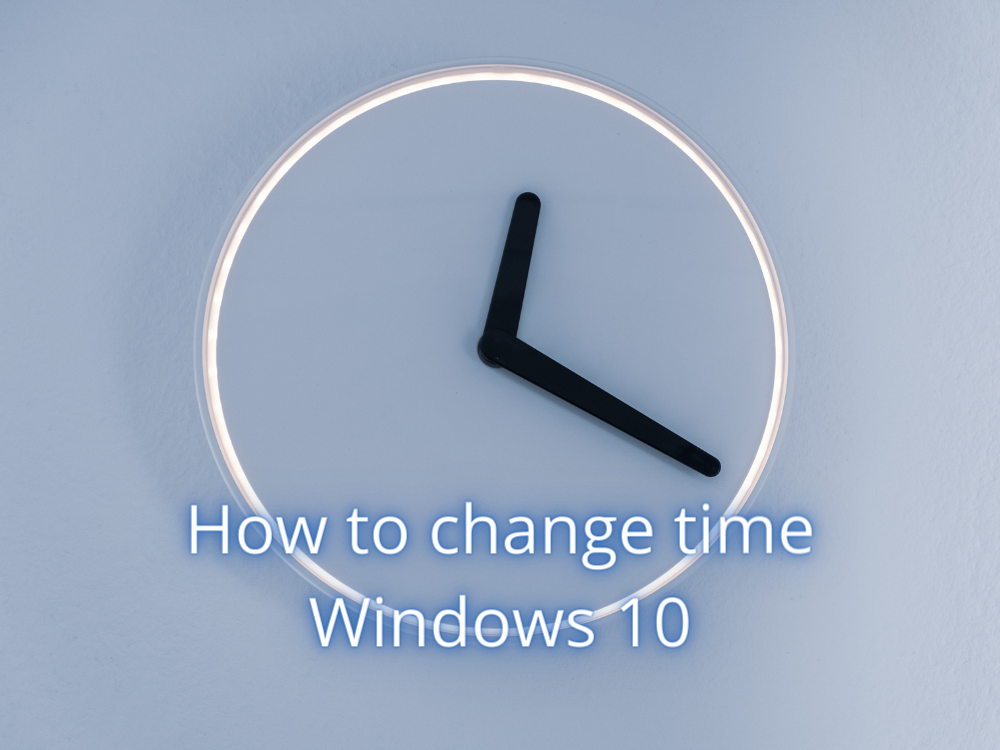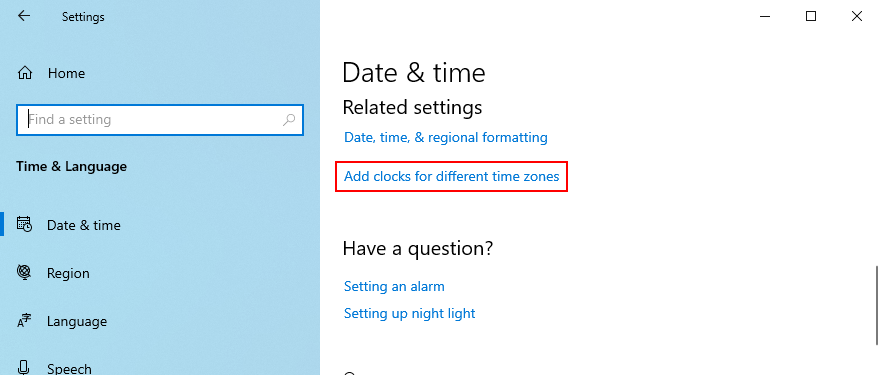Les options de l’horloge système peuvent être configurées pendant l’installation de Windows, lorsque le système d’exploitation définit automatiquement la date et l’heure en fonction de votre fuseau horaire.
Cependant, si vous vous demandez comment modifier l’heure dans Windows 10 ultérieurement, consultez les instructions simples ci-dessous. Vous n’avez pas besoin d’installer d’applications tierces spéciales pour y parvenir. Il est même possible d’ ajouter plusieurs horloges .
Comment changer l’heure dans Windows 10
- Cliquez avec le bouton droit sur le bouton Démarrer de Windows 10 et accédez à Paramètres
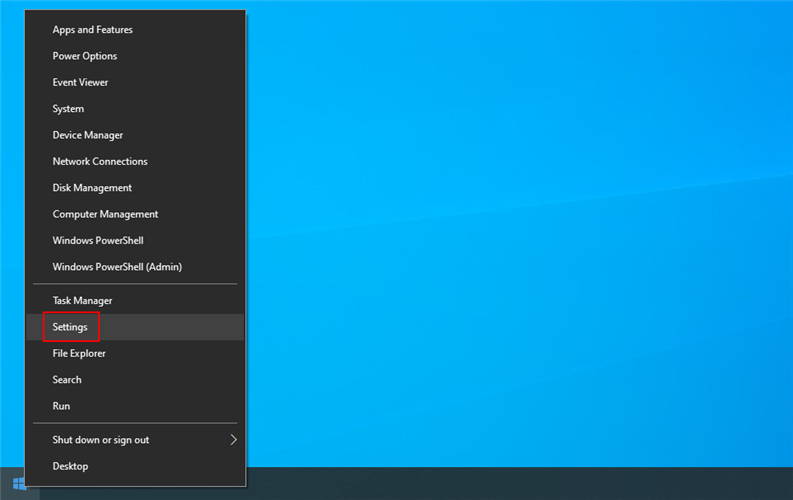
- Sélectionnez Heure et langue
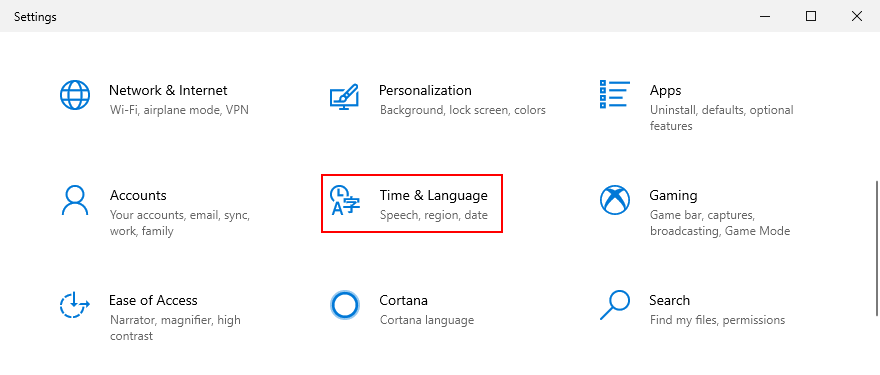
- Désactiver Régler l’heure automatiquement
- À côté de Définir la date et l’heure manuellement , cliquez sur Modifier. Si le bouton Modifier est grisé, c’est que vous n’avez pas désactivé le mode automatique
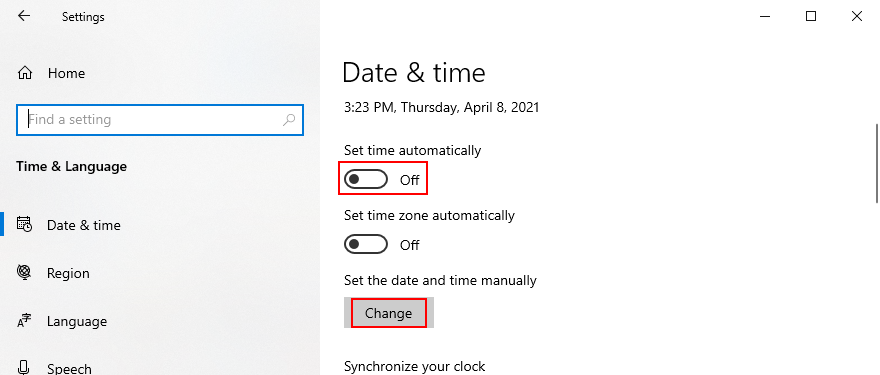
- Spécifiez la nouvelle date et l’heure, puis cliquez sur Modifier pour confirmer. C’est tout!
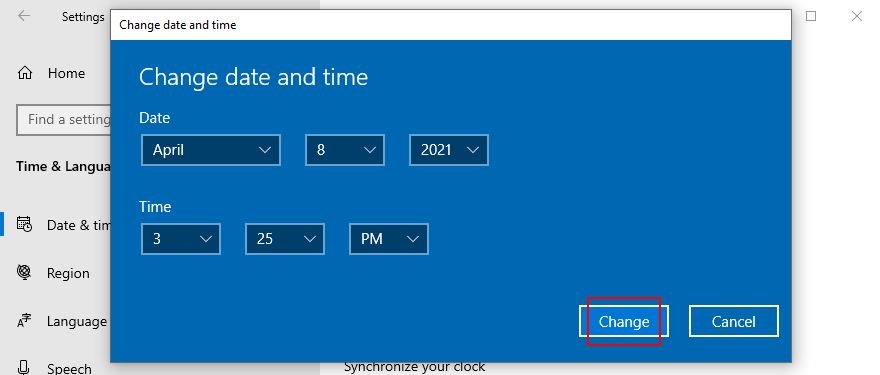
Il est également possible de modifier votre fuseau horaire, de synchroniser votre horloge, d’activer l’heure d’été et d’ajouter d’autres agendas à partir de cette section.
Un autre moyen rapide d’accéder aux paramètres de date et d’heure consiste à cliquer avec le bouton droit de la souris sur l’horloge dans la zone des notifications système et à sélectionner Ajuster la date/l’heure . Il est également possible de personnaliser l’horloge de la barre d’état système .
D’un autre côté, si vous êtes habitué à la mise en page de Windows 7, sachez que vous pouvez toujours modifier l’heure en utilisant la méthode traditionnelle du Panneau de configuration.
Comment modifier l’heure depuis le panneau de configuration
- Connectez-vous à Windows 10 en tant qu’administrateur du PC
- Appuyez sur la touche Win + R , saisissez panneau de configuration , puis appuyez sur Entrée
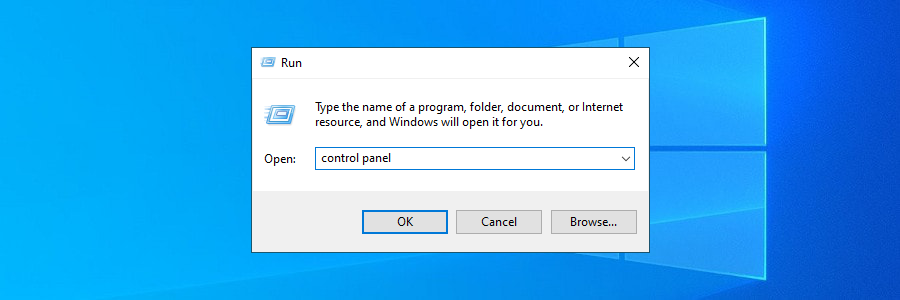
- Sélectionnez Date et heure
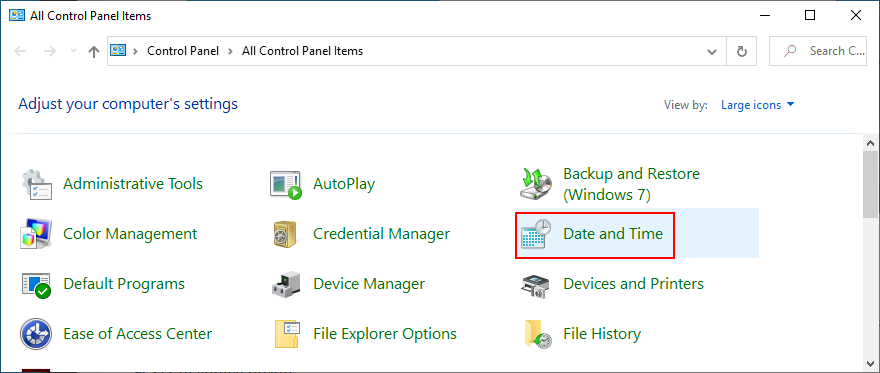
- Cliquez sur Modifier la date et l’heure
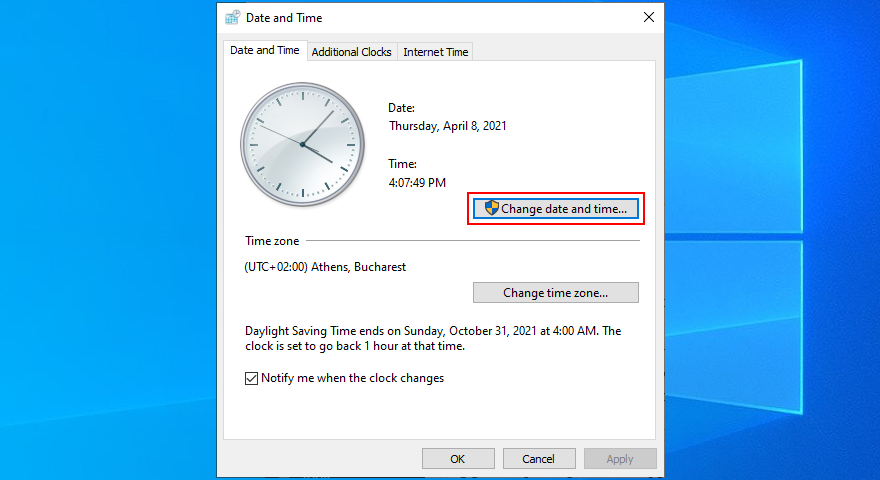
- Définissez la nouvelle date et l’heure, puis cliquez sur OK. Vous êtes prêt!
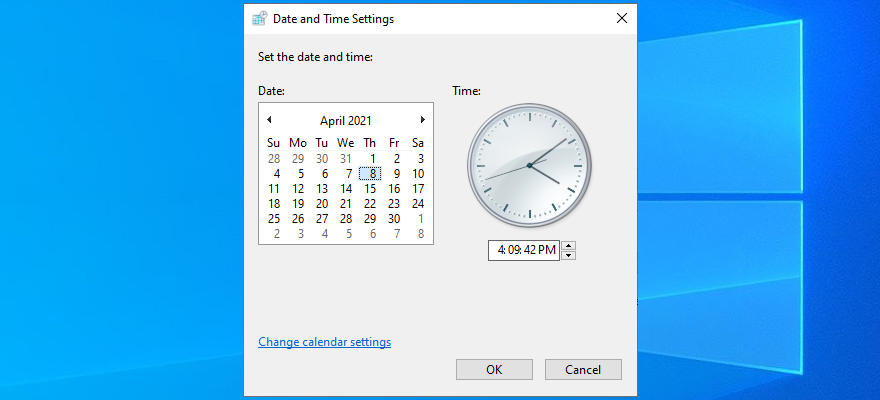
Il est également possible de modifier les paramètres de l’agenda, les formats de date et d’heure et d’autres propriétés d’horloge à partir de cette zone. Par exemple, vous pouvez définir un format de date personnalisé .
Comment changer le fuseau horaire sous Windows 10
Si vous vous demandez comment modifier le fuseau horaire dans Windows 10, voici ce que vous devez faire:
- Cliquez avec le bouton droit sur le bouton Démarrer de Windows 10 et sélectionnez Paramètres
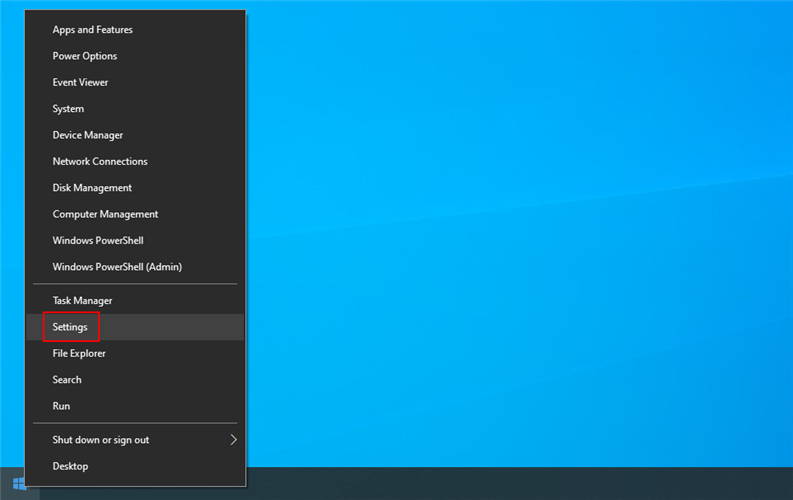
- Accédez à Heure et langue
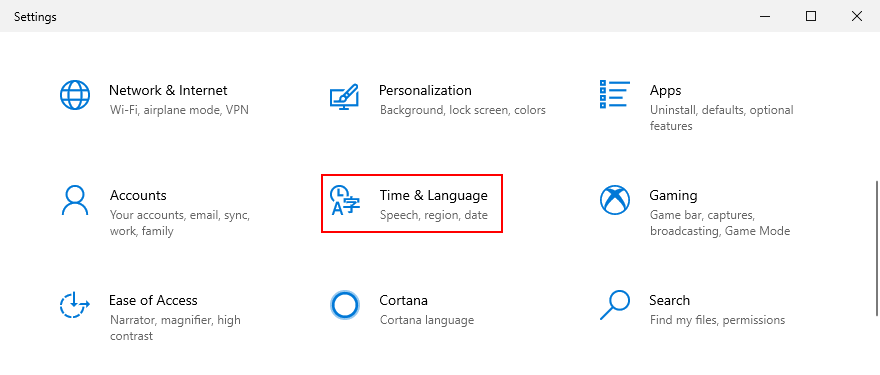
- Désactivez Définir automatiquement le fuseau horaire
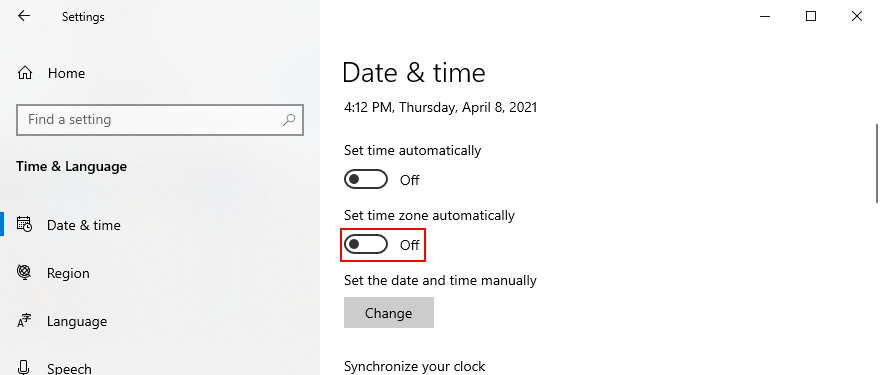
- Cliquez sur le menu sous Fuseau horaire et choisissez un nouveau fuseau horaire
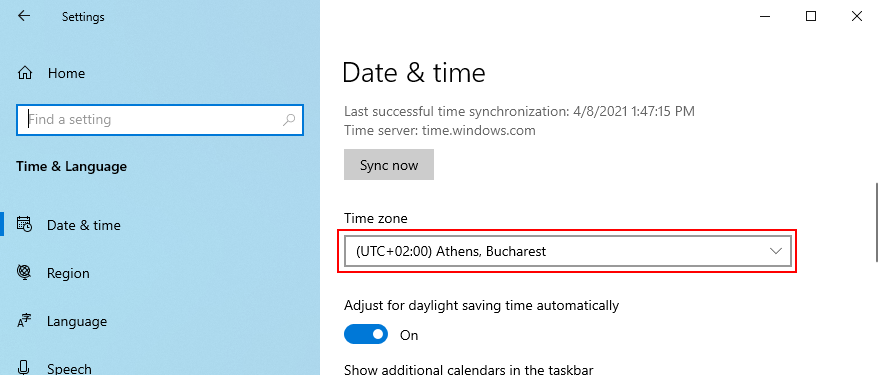
- Activez ou désactivez l’option Ajuster automatiquement l’heure d’été , selon vos préférences. C’est tout!
Faites défiler jusqu’à Paramètres associés et cliquez sur Ajouter des horloges pour différents fuseaux horaires si vous avez des amis et des membres de votre famille répartis dans différentes régions du monde. Cela aide également si vous voyagez fréquemment.
Comment modifier le fuseau horaire à partir du panneau de configuration
Vous pouvez également choisir un nouveau fuseau horaire dans le Panneau de configuration, mais vous n’aurez pas un accès rapide au paramètre supplémentaire comme dans la solution précédente.
- Appuyez sur la touche Win + R , saisissez panneau de configuration , puis appuyez sur Entrée
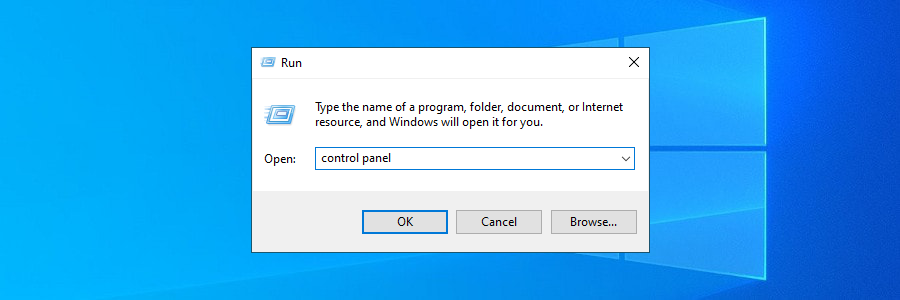
- Accédez à Date et heure
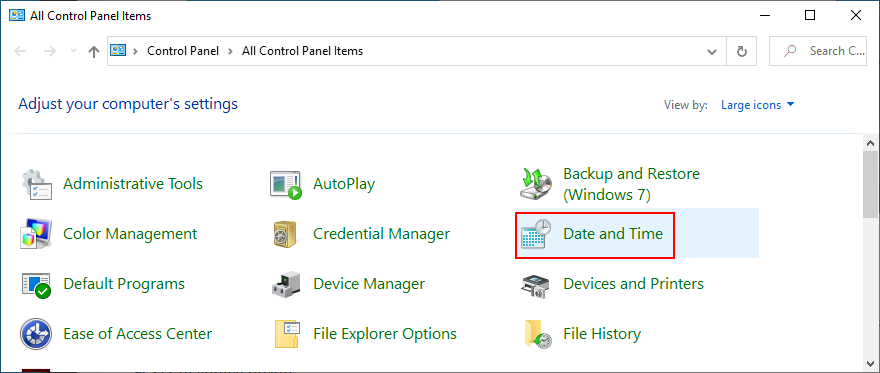
- Cliquez sur Modifier le fuseau horaire…
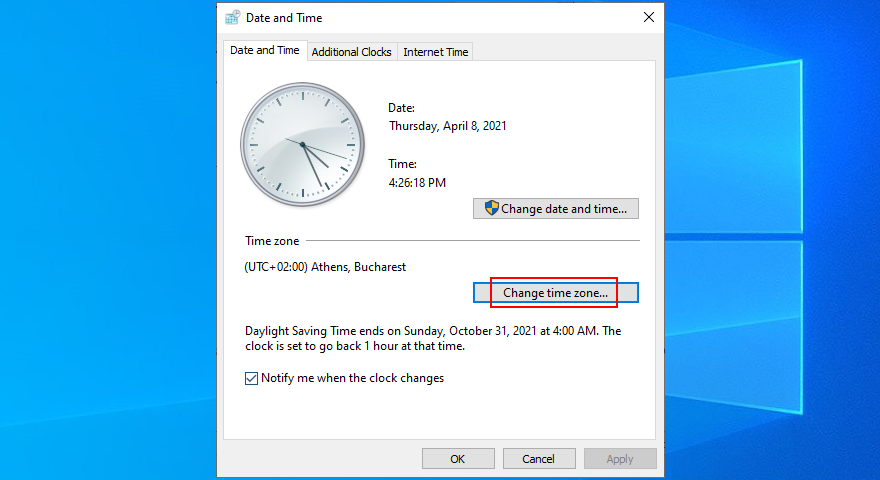
- Définissez le nouveau fuseau horaire
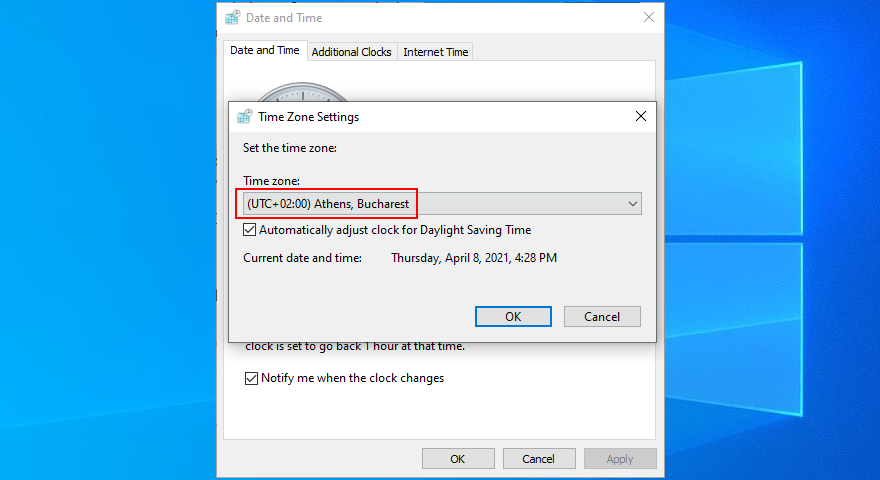
- Activer ou désactiver Ajuster automatiquement l’horloge à l’heure d’été
- Cliquez sur OK. Vous êtes prêt!
Vous pouvez facilement régler l’heure et la date sur Windows 10
Pour récapituler, vous n’avez pas besoin de vous tourner vers des applications logicielles tierces pour modifier les paramètres de date et d’heure sous Windows 10.
Vous pouvez le faire facilement à partir de l’horloge système ou du panneau de configuration si vous manquez l’ancienne méthode. Et il est tout aussi simple de choisir un nouveau fuseau horaire.